Para muitos de nós, os emojis desempenham um papel importante nas conversas com amigos, família e até mesmo colegas de trabalho. Você pode se expressar melhor e adicionar um toque de cor às mensagens com a ajuda da pessoa certa. Isto é, a menos que seus emojis divertidos apareçam no seu iPhone como um ponto de interrogação em uma caixa.
Este pode ser o caso, mesmo sem você perceber. Embora os emojis pareçam normais em um dispositivo, eles podem não ser exibidos corretamente em outro. O que significa que as pessoas para quem você envia emojis podem não conseguir apreciá-los.
Descubra como corrigi-lo abaixo de seus problemas de emoji.
Conteúdo
- Relacionado:
-
Por que os emojis aparecem como pontos de interrogação no meu iPhone?
- Por que meu iPhone não reconhece o Unicode corretamente?
-
Impeça que os emojis apareçam como um ponto de interrogação em uma caixa
- Passo 1. Atualize seu iPhone ou iPad
- Passo 2. Peça ao destinatário para atualizar seu dispositivo
- Etapa 3. Remova o teclado emoji do seu iPhone
- Passo 4. Crie substituições de texto emoji
- Etapa 5. Entre em contato com a Apple para obter mais suporte
-
Você sempre pode usar Memojis em vez disso
- Postagens relacionadas:
Relacionado:
- Emoji não está funcionando ou aparecendo no iPhone, iPad ou iPod?
- Sem teclado emoji no iPhone, iPad ou outros iDevices
- Texto preditivo para iPhone, emoji não funciona, como corrigir
- Como recuperar o teclado emoji do seu iPhone
Por que os emojis aparecem como pontos de interrogação no meu iPhone?
Para responder a essa pergunta, primeiro precisamos explicar um pouco sobre como os computadores processam informações. Embora seu iPhone, iPad ou computador exiba letras e emojis na tela, nos bastidores ele usa códigos diferentes para representar tudo.
Isso é necessário devido à maneira como a eletrônica e os computadores funcionam.
Cada fabricante de smartphone, tablet ou computador concorda em usar o mesmo conjunto de códigos para representar cada letra, número, caractere especial ou emoji. Assim, eles podem se comunicar usando os mesmos códigos.
Este é o padrão Unicode.
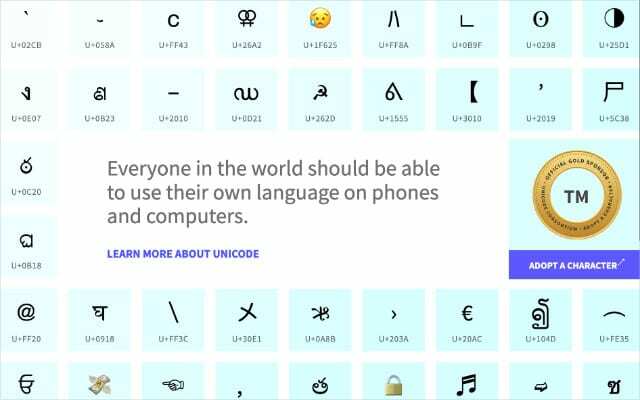
Você pode pensar no Unicode como um dicionário de língua estrangeira que todo computador usa para converter códigos em letras, emojis, ou caracteres especiais. Mesmo quando Google, Apple e Microsoft desenham seus emojis em estilos diferentes, o Unicode por trás deles permanece o mesmo.
Seus emojis aparecem como um ponto de interrogação em uma caixa quando seu iPhone não reconhece o Unicode para ele. Isso pode acontecer por alguns motivos diferentes.
Por que meu iPhone não reconhece o Unicode corretamente?
O padrão Unicode fica cada vez maior à medida que expandimos nossa biblioteca de caracteres especiais e emojis. Só em 2019, mais de 200 novos emojis foram adicionados ao padrão Unicode.
Quando isso acontecer, você precisará atualizar todos os seus dispositivos para que eles saibam como ler esses novos emojis. Caso contrário, você verá muito mais pontos de interrogação nas caixas, pois seu dispositivo não sabe o que fazer com o novo Unicode.
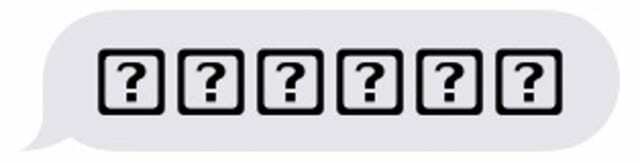
Outras vezes, arquivos corrompidos em seu sistema operacional podem introduzir erros no “dicionário” Unicode de seu dispositivo. Isso pode fazer com que seu iPhone exiba os emojis ou letras errados ou envie o Unicode errado para outras pessoas.
Impeça que os emojis apareçam como um ponto de interrogação em uma caixa
Tudo o que você precisa fazer é certificar-se de que seu iPhone, iPad ou outros dispositivos estejam usando o mesmo padrão Unicode da pessoa para quem você deseja enviar os emojis. A maneira mais fácil de fazer isso é garantir que todos os dispositivos estejam atualizados.
Passo 1. Atualize seu iPhone ou iPad
- Conecte seu iPhone ou iPad ao Wi-Fi.
- Vamos para Configurações> Geral> Atualização de software.
- Baixe e instale todas as atualizações disponíveis para o seu dispositivo.

Passo 2. Peça ao destinatário para atualizar seu dispositivo
É difícil dizer se os emojis estão aparecendo como um ponto de interrogação em uma caixa devido a um problema com seu dispositivo ou com o dispositivo para o qual você está enviando emojis. É melhor pedir a quem você está enviando mensagens para atualizar seu próprio dispositivo também.
Se eles usarem um iPhone, iPad ou iPod touch, peça que sigam as instruções acima para fazer isso.
Os usuários do Android devem se conectar ao Wi-Fi e ir para Configurações> Sobre o telefone> Atualização de software. Verifique se há atualizações e instale as que estiverem disponíveis.

Etapa 3. Remova o teclado emoji do seu iPhone
Ocasionalmente, você precisa totalmente remova o teclado emoji do seu iPhonee, em seguida, adicione-o novamente para corrigir o problema. É provável que isso conserte qualquer Unicode corrompido na biblioteca de emoji do seu iPhone.
- No seu iPhone ou iPad, vá para Configurações> Geral> Teclado.
- Tocar Teclados e deslize para a esquerda Emoji para Excluir isto.
- Agora é uma boa hora para fechar o aplicativo Configurações e reiniciar seu dispositivo.
- Depois de reiniciar, volte para Teclados e toque Adicionar Novo Teclado.
- Selecione Emoji da lista para adicioná-lo aos teclados disponíveis novamente.
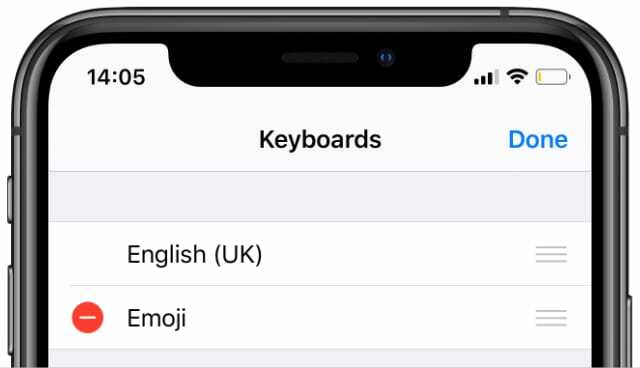
Passo 4. Crie substituições de texto emoji
Às vezes, você não pode consertar emojis quebrados porque há um bug no iOS ou iPadOS. Quando isso acontecer, tudo o que você pode fazer é esperar a Apple lançar uma nova atualização que conserte isso, o que pode levar uma semana ou mais.
Enquanto isso, você pode impedir que os emojis apareçam como um ponto de interrogação em uma caixa criando substituições de texto no seu iPhone. Esta solução vem direto da Apple, que a sugeriu depois que um bug semelhante causou problemas em uma versão anterior do iOS.
- No seu iPhone ou iPad, vá para Configurações> Geral> Teclado.
- Selecione Substituição de Texto então toque no Mais (+) ícone para criar um novo.
- No Frase caixa, digite o emoji que deseja usar.
- No Atalho caixa, crie um atalho baseado em texto para usar nele.
- Digite este atalho na próxima vez que quiser usar esse emoji.
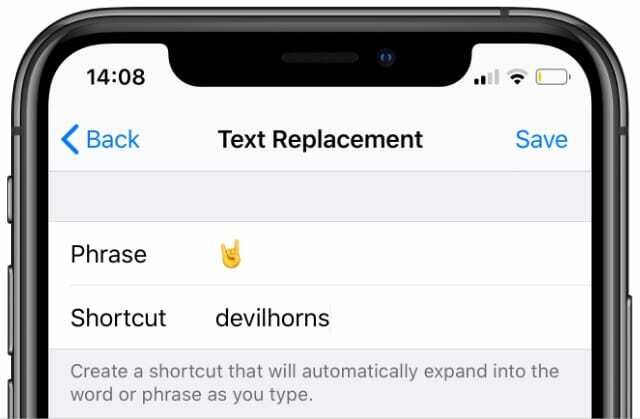
Etapa 5. Entre em contato com a Apple para obter mais suporte
Se você tiver tempo de sobra, vale a pena entrar em contato diretamente com a Apple sobre os problemas que você está enfrentando com emojis em seu dispositivo. Essa é uma ideia especialmente boa se você for a única pessoa que está enfrentando esses problemas.
Visita Site de suporte da Apple para marcar um bate-papo com um consultor.

Talvez eles possam sugerir soluções de solução de problemas adicionais que não listamos aqui. Se for esse o caso, compartilhe-os nos comentários abaixo para que futuros leitores também possam descobrir como consertar seus emojis.
Você sempre pode usar Memojis em vez disso
Se você ainda não consegue usar emojis no seu iPhone sem que eles apareçam como pontos de interrogação nas caixas, você pode alternar para o Memojis. Com o iOS 13 ou posterior, você pode até usar o Memojis em aplicativos de terceiros e em dispositivos sem ID de rosto!
Um Memoji funciona mais como um adesivo do que um emoji, e você pode estilo Memojis para se parecer quase exatamente com você em forma de desenho animado. Como eles não usam Unicode, você pode descobrir que ainda pode usá-los para se expressar quando os emojis reais não funcionam.

Dan escreve tutoriais e guias de solução de problemas para ajudar as pessoas a aproveitar ao máximo sua tecnologia. Antes de se tornar um escritor, ele se formou em Tecnologia de Som, supervisionou reparos em uma Apple Store e até ensinou inglês na China.